
Michael Fisher
0
5126
371
 Kao pisac koji se prvenstveno objavljuje na Internetu, smatram da je potreban lak način za obavljanje intervjua gotovo svaki mjesec. Većinom sugovornik savršeno zadovoljan odgovorima na moja pitanja putem e-pošte, što mi štedi mnogo vremena i truda. Međutim, postoje slučajevi kad osoba s kojom se razgovara preferira telefonski razgovor.
Kao pisac koji se prvenstveno objavljuje na Internetu, smatram da je potreban lak način za obavljanje intervjua gotovo svaki mjesec. Većinom sugovornik savršeno zadovoljan odgovorima na moja pitanja putem e-pošte, što mi štedi mnogo vremena i truda. Međutim, postoje slučajevi kad osoba s kojom se razgovara preferira telefonski razgovor.
U tim okolnostima mi treba dobar alat koji može snimiti telefonski poziv kako bih ga kasnije mogao prepisati u tekstualni razgovor. Ako želite znati kako vas koristite skype za takve vrste intervjua - moj alat izbora za taj zadatak je HotRecorder. HotRecorder je jedan od najučinkovitijih alata za snimanje bilo kojeg VoIP poziva, ne samo Skypea. Međutim, ako vi su Skype korisnika možete biti sigurni da je to alat koji je vrlo dobro integriran sa Skype aplikacijom.
Priprema za snimanje Skype poziva
Instalacija i korištenje HotRecorder-a je otprilike jednostavna. Praktično nema postavljanja. Nakon što pokrenete instalaciju i pokrenete aplikaciju, ona se (doslovno) pričvršćuje na vaš Skype prozor. Kad god prebacite svoj Skype prozor oko zaslona, HotRecorder prozor ostaje pričvršćen na gornjem lijevom rubu.
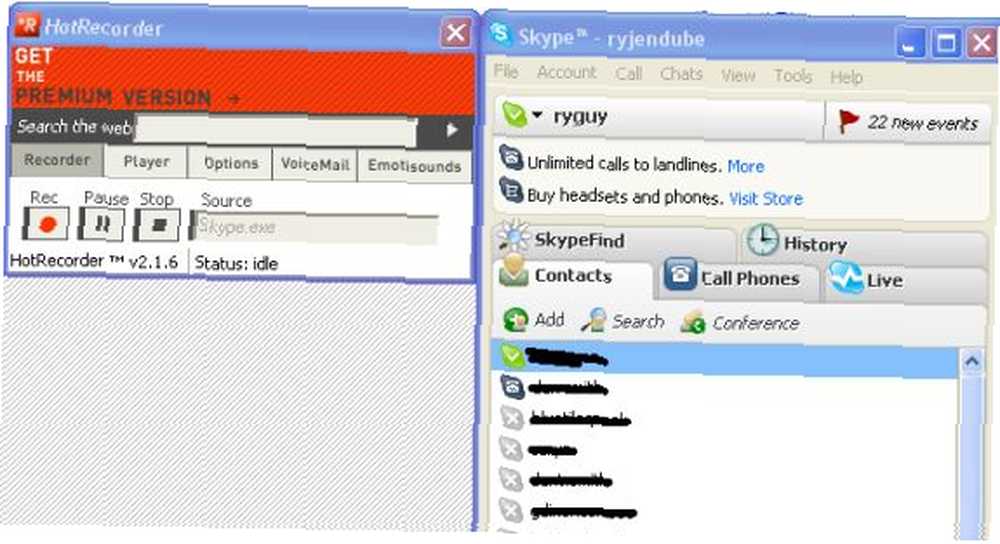
Tamo su nekoliko stvari koje možda želite konfigurirati u HotRecorderu, ovisno o vašim željama. Na primjer, u izborniku opcija možete dodijeliti mapu na vašem računalu kako biste spremili sve audio datoteke. Postavke kvalitete zvuka i vrste snimanja su također važne jer će na kraju utvrditi koliko brzo raste veličina vaše audio datoteke.
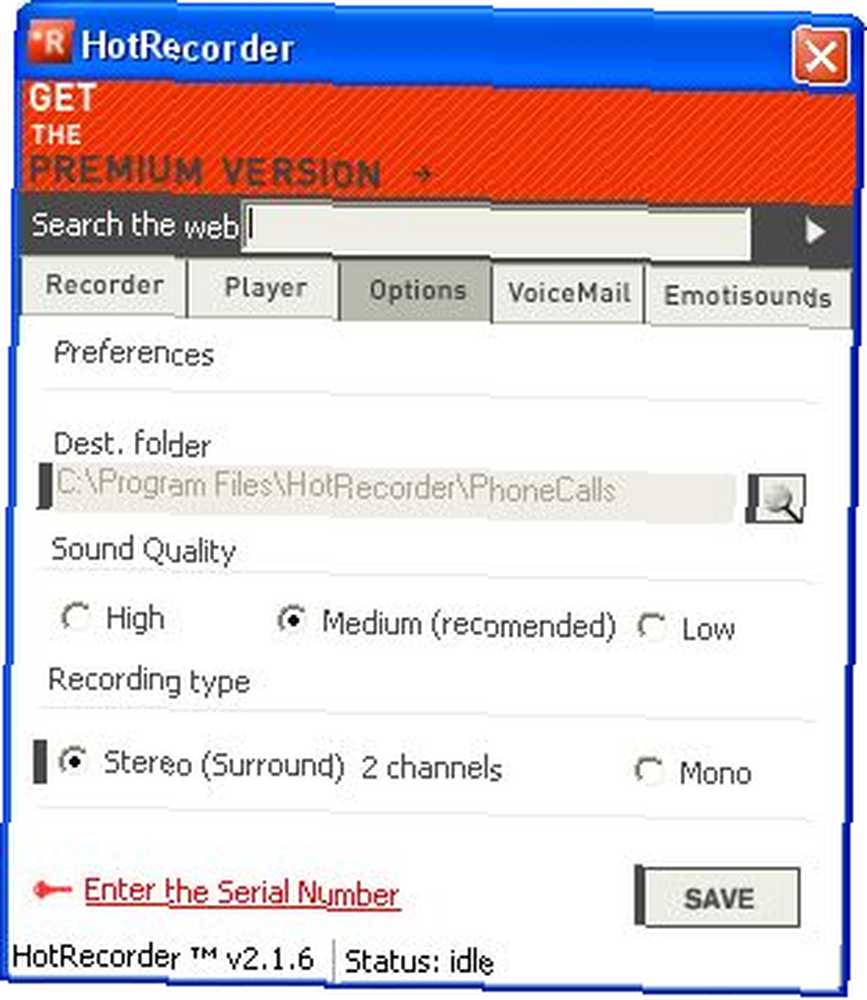
Ako imate ogroman tvrdog diska i samo snimate poziv, u svakom slučaju održavajte visoku kvalitetu zvuka i koristite stereo zvuk. Međutim, ako je vaša namjera poslati datoteku e-poštom ili je želite pohraniti na manji medij koji nema toliko kapacitet za pohranu, možda biste trebali razmotriti korištenje srednje ili niske kvalitete.
Snimanje Skype poziva
Kad udariš “Rec” a zatim nazovite telefonski broj ili se povežete s drugim korisnikom na Skypeu, vidjet ćete da se status prikaza HotRecorder promijenio u “Snimanje” i veličina ažuriranja audio datoteke, tako da znate koliko prostora audio datoteka zauzima na vašem tvrdom disku ili USB disku.
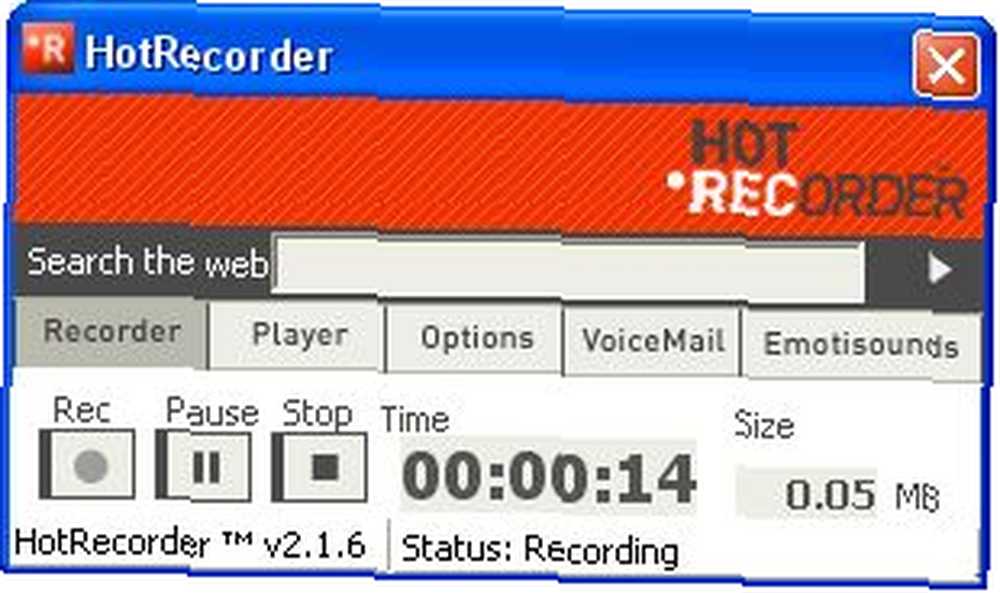
Prikazano je i trenutačno trajanje poziva, tako da ako pokrećete Podcast ili radio emisiju i ne želite da razgovor prelazi određeni vremenski interval, točno ćete znati koliko traje rasprava. Ako postoje dijelovi razgovora koje ne želite snimiti, jednostavno kliknite “Pauza,” a onda kad budete spremni ponovo krenuti, možete kliknuti “Rec” opet i poziv će se nastaviti.
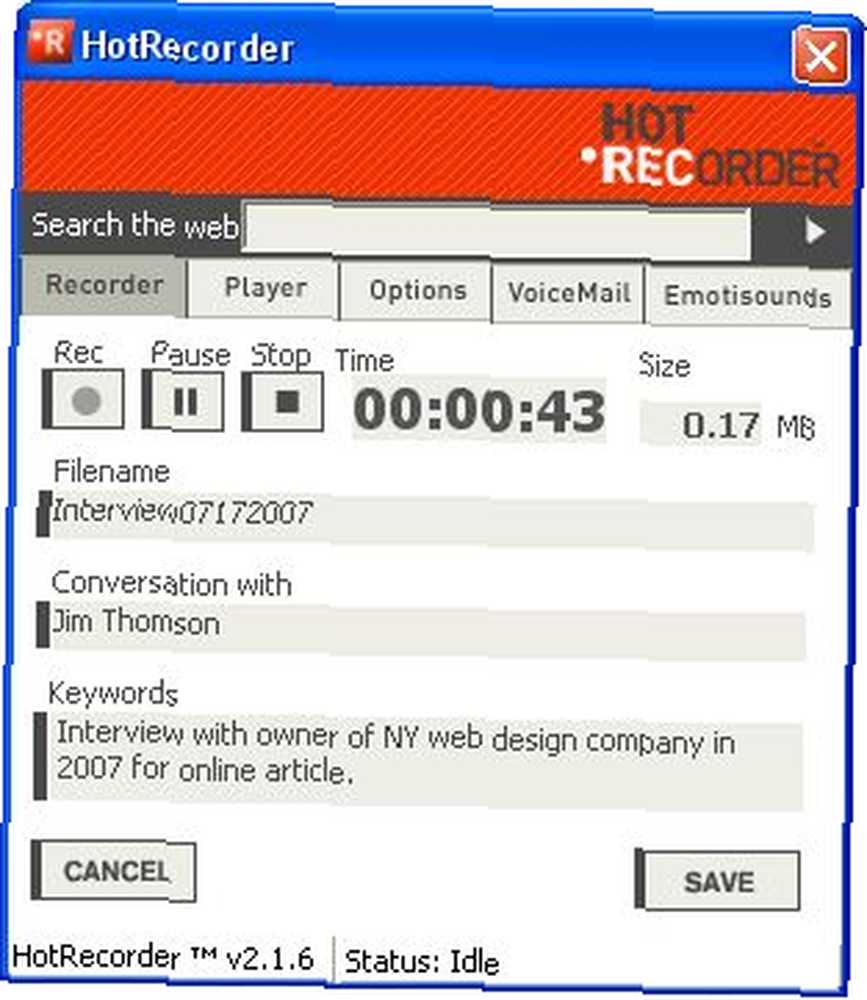
Jednom kada kliknete “Stop,” prikazat će vam se zaslon iznad kako biste mogli ispuniti detalje o telefonskom pozivu, uključujući s kim ste razgovarali i sve ostalo što želite zabilježiti. Važno je polje “Razgovor s” jer popis vaših poziva to jasno pokazuje, i to je jedan od najboljih načina na koji ćete se sjećati svojih poziva. Možete koristiti bilo koju konvenciju imena datoteka koja vam se sviđa, pa je zadržite u obliku koji ćete moći organizirati. U svom slučaju sortiram sve svoje intervjue po datumu, pa datum zadržavam u nazivu datoteke.
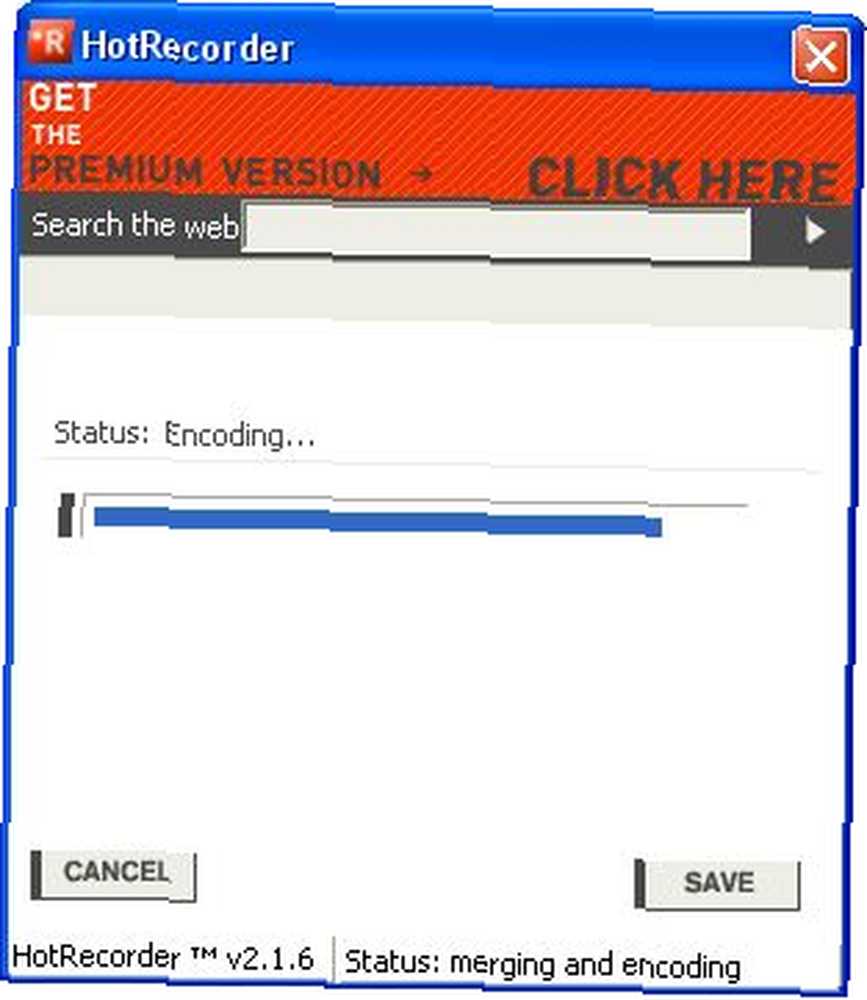
Jednom kada kliknete uštedjeti, vidjet ćete aplikaciju koja kodira zvuk i spremate je u datoteku. Jedna zanimljivost koja ovdje treba napomenuti jest kako će se audio kodirati kada odaberete zvučni. HotRecorder sprema razgovor na 2 kanala - što znači da će se tijekom reprodukcije glas vašeg ispitanika igrati s lijeve strane, a vaš će se glas reproducirati s desne strane. To je zapravo prilično cool ako netko ima stereo slušalice. Nažalost, ako jedan od vaših slušatelja ima mono slušalice ili će slušati vašu audio datoteku na bilo kojem mono uređaju - razgovor će izgledati neobično “jednostran.”
Reprodukcija i dodatne mogućnosti
Reprodukcija razgovora nakon što završite snimanje je jednostavna poput klika na “Igrač” kartica.
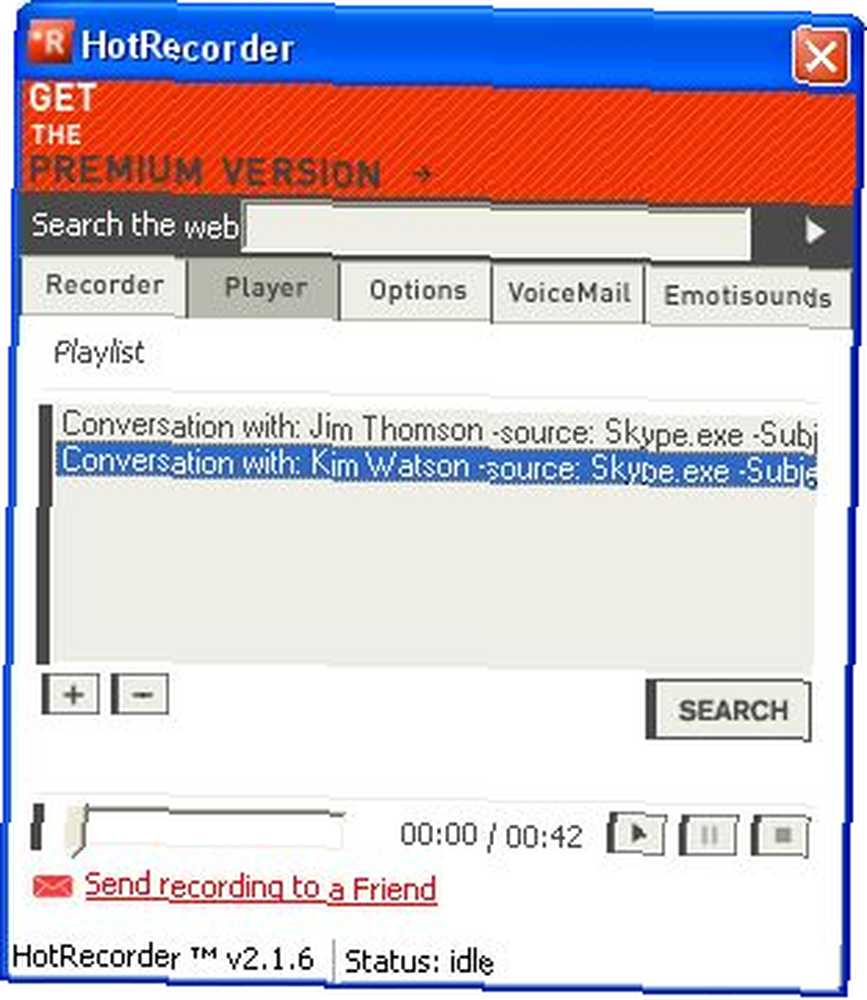
Kada kliknete na Igrač gumba, vidjet ćete popis svih razgovora koje ste imali. Kao što sam gore spomenuo, spremljene snimke prikazuju s kim je razgovor bio. Ako prikupite puno razgovora s vremenom, na raspolaganju vam je i značajka pretraživanja (ovdje će vam opis i ključne riječi dobro doći).
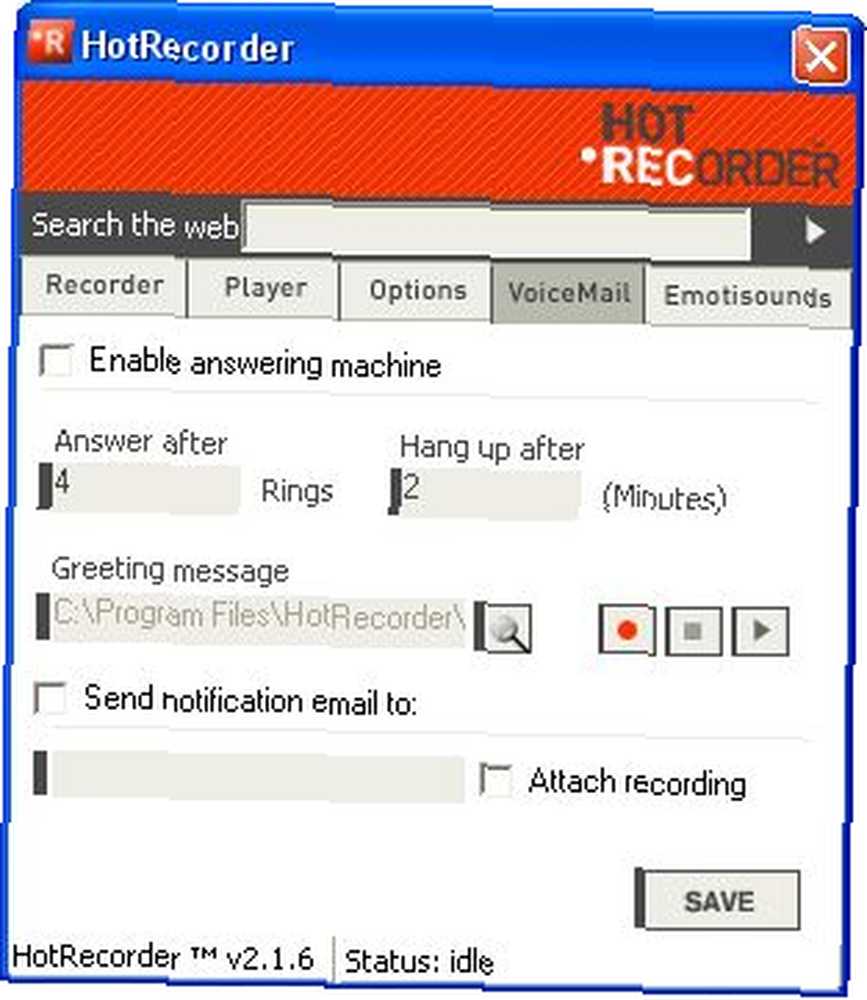
Postoji nekoliko super dodatnih značajki s HotRecorder-om, a jedna od njih je i sekretarica. Osobno ne koristim ovu značajku - ali moram priznati da mi se sviđa činjenica da će za razliku od vašeg tipičnog sekretarice HotRecorder snimiti poruku koju vaš pozivatelj napusti, priložiti datoteku na e-poštu i poslati e-poštu bilo kojem adresa e-pošte koja vam se sviđa. Možete biti bilo gdje u svijetu i nikad više ne propustite telefonsku poruku dok imate pristup internetu za provjeru e-pošte.
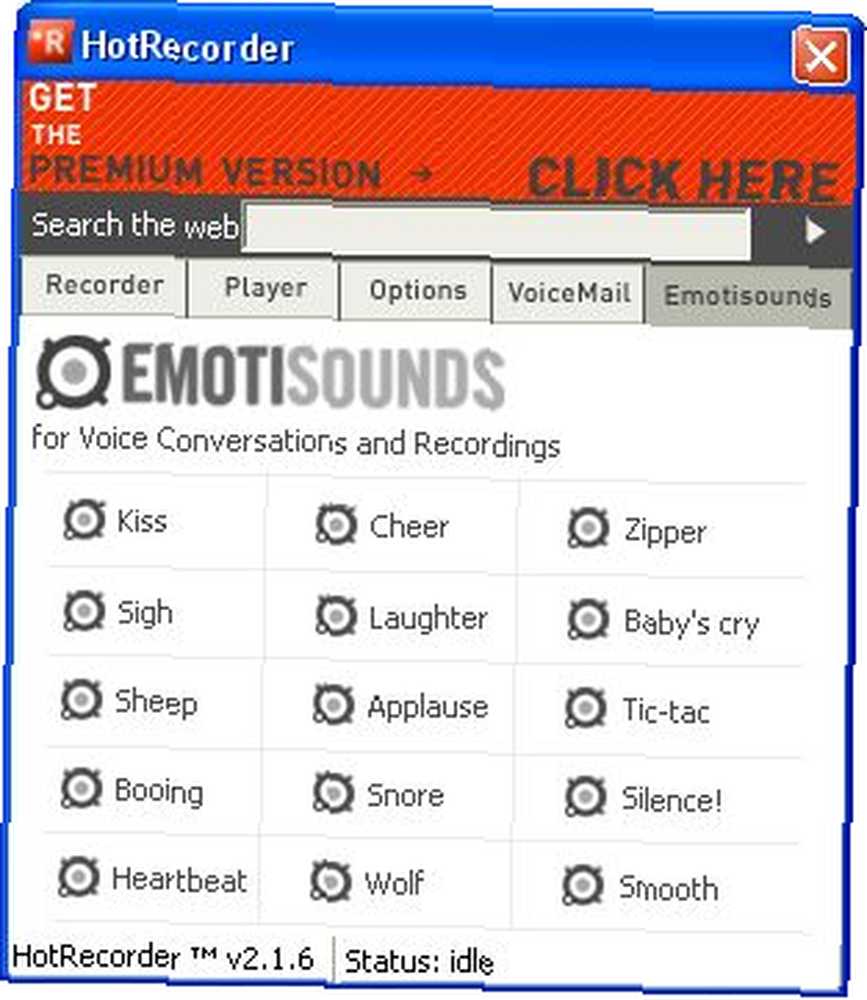
Ako pokrenete podcast ili radio emisiju, još jedna odlika je ona “emotisounds,” koji vam omogućuju da u razgovor ugrađujete različite zvučne efekte. Ovo može postati jako smiješno ako ga igrate kako treba. Kad god netko kaže nešto što vam se ne sviđa, samo kliknite “izviždati” ili ako su ti dosadni do smrti, samo klikni na “Hrkati” - imat ćete svoje slušatelje u šavovima.
Ako HotRecorder koristite na način na koji ja radim - to jest snimanje telefonskih poziva za kasniju reprodukciju i prepisivanje u tekst, besplatna verzija je više nego dovoljna. Nije me briga u koji je format datoteka pohranjena i zapravo me ne zanima ploča za oglase na vrhu. Međutim, ako želite pretvoriti svoje datoteke u MP3 ili WAV format kako biste ih mogli koristiti bilo gdje, trebat će vam jeftina premium verzija koja dolazi s ugrađenim AudioConverterom.
Kako vas koristiti Skype za intervjue? Imate li svoje rješenje za snimanje VoIP poziva? Podijelite ih s MUO čitateljima u odjeljku s komentarima u nastavku!











